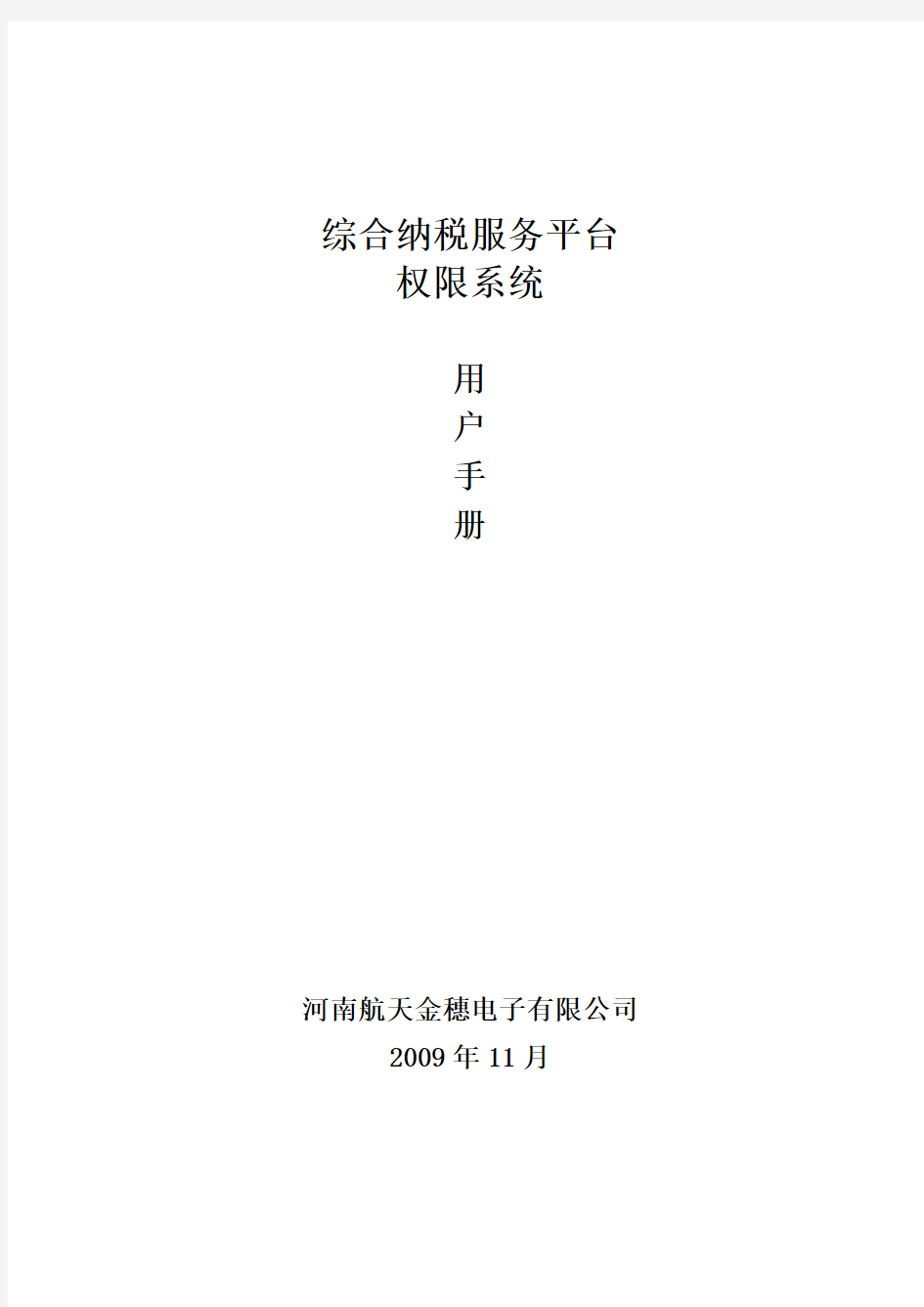
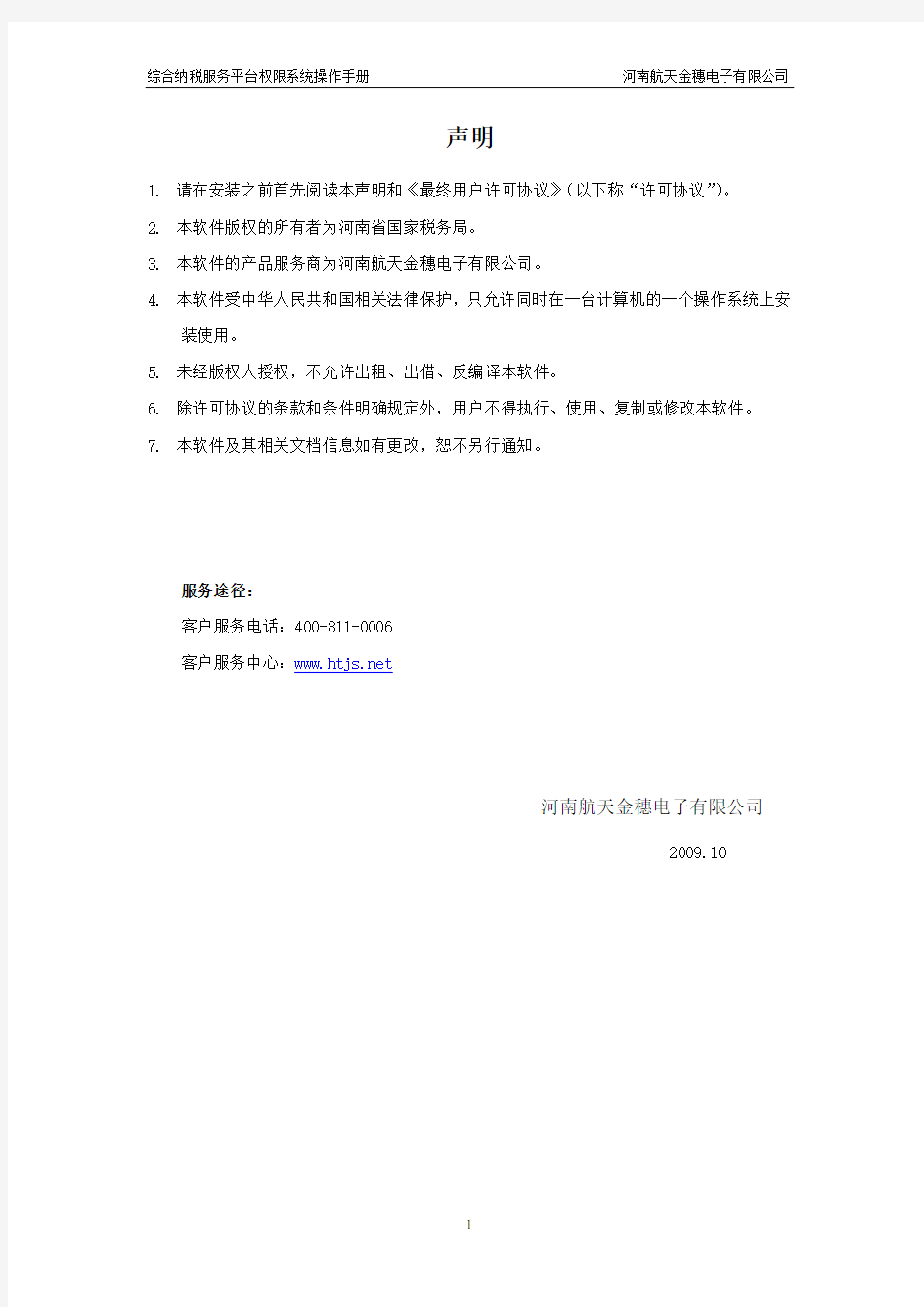
综合纳税服务平台
权限系统
用
户
手
册
河南航天金穗电子有限公司
2009年11月
声明
1.请在安装之前首先阅读本声明和《最终用户许可协议》(以下称“许可协议”)。
2.本软件版权的所有者为河南省国家税务局。
3.本软件的产品服务商为河南航天金穗电子有限公司。
4.本软件受中华人民共和国相关法律保护,只允许同时在一台计算机的一个操作系统上安
装使用。
5.未经版权人授权,不允许出租、出借、反编译本软件。
6.除许可协议的条款和条件明确规定外,用户不得执行、使用、复制或修改本软件。
7.本软件及其相关文档信息如有更改,恕不另行通知。
服务途径:
客户服务电话:400-811-0006
客户服务中心:https://www.doczj.com/doc/3a5796710.html,
河南航天金穗电子有限公司
2009.10
最终用户软件许可协议
许可:
河南航天金穗电子有限公司,将本软件程序的使用权授予您。但您必须向本公司作以下保证,不在本协议规定的条款之外,使用、拷贝、修改、租赁或转让本系统或其中的任一部份。
您保证:
1.只在一台机器上使用本系统;
2.为在这一台机器上使用,出于备份或档案管理的目的,以机器可读格式制作本系统
的拷贝;
3.在他方接受本协议的条款和条件的前提下,将本系统及许可协议转手给另一方使
用。如若发生转手,原文档及其伴随文档的所有拷贝必须一并转交对方,或将未转交的拷贝全部销毁;
4.只在以下之一前提下,将本系统用于多用户环境或网络系统上:
a)本系统明文许可用于多用户环境或网络系统上;或者,
b)使用本系统的每一节点及终端都已购买使用许可。
您保证不:
1.对本系统再次转让许可;
2.对本系统进行逆向工程、反汇编或解体拆卸;
3.拷贝或转交本系统的全部或部分,但本协议中明文规定的除外。
您将本系统或拷贝的全部或局部转手给另一使用方之时,您的许可权即自行终止。
本系统的版权和所有权:
本系统及其所有拷贝的名称,与光盘上或本系统中注明的公司同在。本系统及文档享有版权,并受国家版权法及国际协约条款的保护。您不可以从本软件中去掉其版权声明;并保证为本系统的拷贝(全部或部分)复制版权声明。您同意制止以任何形式非法拷贝本系统及文档。
售后担保:
河南航天金穗电子有限公司担保,在正常使用的情况下,自售出之日起九十天内,其软件载体无材料或工艺缺陷。经验证确有缺陷时,河南航天金穗电子有限公司的全部责任就是退换其软件载体;也是给您的唯一补偿。因事故、滥用或错误应用导致的载体缺陷,售后担
保无效。退换的载体享受原担保期剩余时间,或三十天的担保;取其长者优先。
概不负责:
除上述之外,本系统不享受任何其他形式的售后担保。
责任有限:
上述担保,无论是明指的或是暗喻的,为担保的全部内容,包括对特殊应用目的的商品性和适应性担保。无论遵循本协议与否,就使用本系统而产生的:利润损失、可用性消失、商业中断,或任何形式的间接、特别、意外或必然的破坏,或任何其他方的索赔,河南航天金穗电子有限公司及其代理、销售人概不负责;即使河南航天金穗电子有限公司,事先被告知此类事有可能发生,也无济于事。
许可终止:
若违反本协议的任一条款与条件,河南航天金穗电子有限公司可以随时终止许可。终止许可时,您必须立即销毁本系统及文档的所有拷贝,或者归还给河南航天金穗电子有限公司。
适用法律:
《知识产权保护条例》、《版权、著作权法》、《专利法》等。
至此,您肯定已经详细阅读并已理解本协议,并同意严格遵守各条款和条件。
目录
声明 (1)
最终用户软件许可协议 (2)
目录 (4)
一、前言 (5)
二、系统概述 (6)
2.1 简介 (6)
2.2 物品清单及产品组成 (7)
三、环境及设置 (7)
3.1 运行环境 (7)
3.2 浏览器设置 (7)
四、系统登录 (9)
4.1 CA用户登录 (10)
4.2 非CA用户登录 (10)
五.各级产品管理员登陆操作说明 (11)
5.1 用户管理 (11)
5.2 管理员管理 (15)
六. 辅助功能操作说明 (19)
6.1 通知公告 (19)
6.1.1 紧急通知 (19)
6.1.2 公告 (20)
6.2 账户 (20)
6.2.1 密码修改 (20)
6.2.2 密码重置 (21)
6.3系统锁屏 (23)
6.4退出系统 (25)
一、前言
传统的网上办税系统已无法满足新的税收管理发展要求,信息技术的发展与成熟,为提供全新的纳税服务应用提供了技术上的可能,纳税服务信息系统正面临着新一轮的升级换代,迫切需要进行统一规划、统一标准和统一的架构,为纳税人提供基于信息门户的省集中、一体化办税服务平台的综合纳税服务管理系统。
另一方面随着人口的不断增长,城市化建设进程的加快,越来越多企业的出现,税务工作渐渐繁重起来,压力不断增大,建设服务型政府对税务机构的纳税服务提出了更高的要求,针对这些情况我们公司凭借多年信息化建设的经验,并借鉴其他省份税收服务系统建设模式,经过与省国税各级部门讨论、交流后,针对省税务系统信息化建设的现状初步制定此方案,本方案所涉及的建设思路、技术框架以及运维方式在国内税收服务系统建设中处于领先地位。为尽快的落实和研发综合纳税服务管理平台。
综合纳税服务平台为全省纳税人建设一个统一的信息服务系统,把纳税人涉税业务有步骤地网络化、信息化,通过多种接入方式Internet、短消息、邮件、金税通等为纳税人提供高质量、多元化的服务,使得纳税人无论何时何地,只要具备综合纳税服务平台提供的多种接入方式中的一种,都能够享受到税务局提供的便捷服务。综合纳税服务平台是一个集申报、认证、开票和扣款一体化的纳税服务系统,主要为全省纳税人提供互联网申报、认证、网络开票、扣款和业务咨询等纳税服务。
在此,我们对所有给予该软件开发和推广工作大力支持的税务部门、企业用户表示真诚的感谢!
二、系统概述
2.1 简介
综合纳税服务平台权限模型包括产品管理、模块管理、用户管理、权限管理、注册码管理。这些是综合纳税服务平台的基础,将为以后的业务系统的接入供一套完整的产品、用户、权限管理方案。
系统初始化创建一个拥有总产品管理角色的用户(总产品管理员),总产品管理员登陆系统后,首先创建产品(默认创建产品管理角色),为产品添加模块,添加模块,创建用户(产品管理员),并有查看系统日志的权限。
产品管理员登陆系统后,首先创建产品操作权限(又称角色)、之后创建用户(企业管理员)、并为用户赋予产品操作权限以及设定企业操作员数量的权限。
企业管理员和企业操作员均只能操作其拥有权限的业务子系统和相关的模块。相关的权限控制流程如下图
2.2 物品清单及产品组成
主要部件说明数量备注
三、环境及设置
3.1 运行环境
综合纳税服务平台权限模型采用浏览器登录的方式对服务器进行访问,因此对客户端计算机的要求并不是很高,但我们还是建议采用以下的配置:
客户端计算机配置建议:
主要部件说明数量备注
CPU 采用INTER P4 1.8G以上 1
内存512M 1
硬盘10G以上 1
显卡64M以上 1 分辨率1024*768
浏览器IE 6.0 IE7.0 1
3.2 浏览器设置
登陆系统之前,请把系统地址(https://https://www.doczj.com/doc/3a5796710.html,)加入到IE的信任站点。设置方法如下:
打开浏览器,点击菜单栏上“工具”,选择该栏目下的“Internet选项”,在弹出的窗口中选择“安全”栏目,如下图:
选中“受信任站点”,点击中间“站点(S)…”按钮,弹出“可信站点”窗口,如下图:
在上部分的输入框中输入系统地址(https://https://www.doczj.com/doc/3a5796710.html,),点击“添加”按钮,之后点击“确定”即可。回到“Internet选项”窗口,点击下方的“自定义级别”按钮,弹出“安全设置”窗口,如下图:
将窗口中所有ActiveX控件和插件下的项目设置为“启用”,点击“确定”即可,返回Internet选项窗口,点击“确定”便完成了浏览器的设置。
四、系统登录
登陆方式:在浏览器的地址栏中输入系统的IP地址(https://https://www.doczj.com/doc/3a5796710.html,),进入综合纳税服务平台登陆页面。
进入登陆页面后会提示用户CA客户端签名验证。
4.1 CA用户登录
CA用户按步骤添加控件,根据提示验证签名,验证成功后会自动填写用户账户,用户录入密码即可登录系统。如下图:
4.2 非CA用户登录
未使用CA验证的用户,在登陆页面输入用户帐号、口令,然后点击“登录”。如下图:
五.各级产品管理员登陆操作说明
以各级产品管理员身份登陆系统以后,系统桌面也只有权限模型子系统,可进入综合纳税服务平台权限模型的省局产品管理员的操作页面。如下图:
双击左边的“权限模型”图标,或者单击桌面顶部的“权限模型”图标,即可进入综合纳税服务平台权限模型的操作页面。如下图:
5.1 用户管理
点击左边的树形菜单:用户管理,界面如下:
业务描述
各级产品管理员通过本模块来对所辖区内的用户(企业管理员)进行添加、查询、修改、启用和禁用操作。
业务操作
用户添加。根据用户(企业管理员)的实际情况输入用户帐号(企业税号),点击“取信息”按钮,系统自动获取到企业名称后,录入操作员数量(该企业管理员能够添加的企业操作员的数量),同时对角色信息根据需要进行选择。添加基本信息界面如下图:
添加角色信息界面如下图:
添加成功的用户,点击“保存”,系统提示添加成功!用户帐号为***;密码:111111。提示信息界面如下图:
用户查询。选择输入用户帐号、用户名称、或者选择角色、产品、税务机关,点击“查询”,系统可以根据查询输入条件对用户进行查询,查询结果会在数据列表中进行显示。查询界面如下图:
操作员数量进行修改。修改基本信息界面如下图:
修改角色信息界面如下图:
修改完毕的用户信息,点击“保存”,系统提示修改成功。提示信息如下图:
用户启用和禁用。用户的启用和禁用操作与产品的启用和禁用相同,不再做详细说明。注意事项
1.用户不能删除,只有启用的用户(即企业管理员)才能登陆系统。
2.一个用户可以拥有一个或多个产品管理角色。
3.用户添加中的操作员数量是指该企业管理员能够添加的企业操作员的数量。
5.2 管理员管理
点击左边的树形菜单:管理员管理,界面如下:
业务描述
各级产品管理员通过本模块来对所辖区内的各级管理员进行添加、查询、修改、启用和禁用操作。
业务操作
管理员添加。根据各级管理员的实际情况输入用户帐号,操作员数量,同时对角色信息根据需要进行选择。添加基本信息界面如下图:
添加角色信息界面如下图:
添加信息完成的管理员,点击“保存”,系统提示添加成功!用户帐号为***;密码:111111。提示信息界面如下图:
管理员查询。选择输入用户帐号、用户名称、或者选择角色、产品、税务机关,点击“查询”,系统可以根据查询输入条件对用户进行查询,查询结果会在数据列表中进行显示。查询界面如下图:
管理员查看和修改。选定已添加的用户,点击修改,可以对用户的信息进行查看,并能对操作员数量进行修改。修改基本信息界面如下图:
添加角色信息界面如下图:
修改完毕的用户信息,点击“保存”,系统提示修改成功。提示信息如下图:
用户启用和禁用。用户的启用和禁用操作与产品的启用和禁用相同,不再做详细说明。注意事项
1.用户不能删除,只有启用的用户(即各级产品管理员)才能登陆系统。
2.一个用户可以拥有一个或多个产品管理角色。
3.用户添加中的操作员数量是指该企业管理员能够添加的企业操作员的数量。
4. 市级可以建立管理员,县区级管理员不能再建立管理员。
六. 辅助功能操作说明
在桌面的工具条上有紧急通知、密码管理、系统锁屏和退出系统的功能按钮。如下图: 6.1 通知公告
6.1.1 紧急通知
业务描述
提示系统用户查看在有效期内的最新的通知。
业务操作
查看明细。点击紧急通知,打开明细界面如下图:
商业银行综合业务系统操作手册 商业银行正日综合业务系统(前台)操作手册商业银行综合业务系统营业窗口操作手册商业银行1.前言82.系统特点及环境介绍92.1系统特点说明92.1.1核心会计92.1.2客户化管理92.1.3综合柜员制。92.1.4多平台系统操作。92.2运行环境和主要硬件配置92.2.1运行环境92.2.2主要硬件配置92.3系统进入和退出102.3.1进入102.3.2退出103.通用操作113.1窗口通用操作113.2业务通用操作113.3日常业务处理流程133.4柜员管理133.5钱箱管理143.6凭证管理143.6.1凭证种类及使用143.6.2现金管理153.6.3主要交易及应用153.6.4一般流程及操作说明153.7日终轧帐处理173.7.1综述173.7.2日终业务轧平173.7.3柜员日终业务轧平173.7.4营业网点日终业务轧平 173.7.5次日业务轧平183.8通用流程183.8.1普通账户183.8.2一卡通账户193.8.3一本通.一卡通的销户193.8.4通用规定193.8.5其他业务19 (1)冲账19 (2)补账19 (3)冲开户20 (4)冲销户203.8.6特殊业务20 (1)特殊业务申请书20 (2)需要填写“特殊业务申请书”的业务范围20 (3)特殊业务说明203.8.7通存通兑21 (1)通存通兑基本规定21 (2)通存通兑业务范围21 (3)通存通兑清算原则224.公共交易234.1存款业务244.1.1开户244.1.2存款274.1.3取款284.1.4转帐294.1.5结清304.1.6销户314.2贷款业务334.2.1借据录入344.2.2贷款发放364.2.3
伟航教学管理系统软件 V2.0 说明书 1.引言 本软件使用说明书是为了指导伟航教学管理系统软件 V2.0的使用操作,同时为本软件系统的测试提供必要的信息。 本详细设计说明书的读者都包括以下人员: a. 代码编写人员 b. 测试人员 c. 概要设计人员 d. 其它对伟航教学管理系统软件 V2.0感兴趣的人员。 2.软件概述 2.1目标 1、使用方便、安装简单,用户只需要进行本地安装即可方便地使用本软件。 2、伟航教学管理系统软件 V2.0的设计旨在实现管理员、教师以及学生对信息的查询、修改以及更新提供便利性。教学管理系统是一个辅助学校教务人员完成日常工作中,涉及教师管理、课程管理和成绩管理等项目的日常比较繁重的工作。它应用计算机在数据处理和数据整理保存方面的优异性能,帮助工作人员提高工作的效率、减少出错情况。 2.2功能特点 该系统具有以下几个功能特点: (1)本软件系统的开发采用了C/S结构,技术成熟,使得该系统具有高可靠性、较强的拓展性和维护性;
(2)该系统支持并发用户数较多。响应时间仅在2s左右,具有良好的实用性和出众的性价比。 (3)同时本软件在预检结果的准确度方面也具有很高的可信性。开发人员在网络安全、数据传输安全、数据访问安全和数据存储安全等几个方面做了大量努力,使得系统安全性极高; 3.运行环境 3.1硬件环境 服务器端:CPU以Intel的型号为准,可以采用AMD相同档次的对应型号,内存基本配置4G 客户端:CPU为Core i3-2100 3.10GHz(标准配置),内存为4 GB(标准配置),磁盘存储为500 GB(标准配置)。 3.2软件环境 客户端:操作系统为Microsoft Windows 7、Windows 10、Microsoft XP 3.3方案设定 3.3.1 基本E-R图设计 伟航教学管理系统软件 V2.0使教学管理的计算机化成为高校管理现代化、决策科学化的一个重要环节,是开创教学管理工作新局面的必由之路。本系统的E-R图设计主要包括教师、学生、系部、课程等实体部分,本系统的E-R设计图如图3-1、图3-2、图3-3和图3-4所示。
(业务管理)D业务管理系统使用说明书
《帝隆担保管理软件》用户手册
目录 1系统登录 (3) 1.1登录前设置 (3) 1.1.1登录 (5) 2功能介绍 (6) 2.1消息中心 (6) 2.1.1系统短消息 (6) 2.1.2站内公告 (9) 2.1.3短消息管理 (10) 2.2客户管理 (11) 2.2.1个人客户 (11) 2.2.2企业客户 (15) 2.3项目办理 (18) 2.4风险管理 (24) 2.4.1保后管理 (24) 2.4.2违约管理 (28) 2.5财务管理 (32) 2.5.1待办财务单据 (32) 2.5.2收款管理 (34) 2.6报表管理 (37) 2.6.1财务报表 (38)
2.7系统设置 (40) 2.7.1权限管理 (40) 2.7.2系统管理 (49) 1系统登录 1.1登录前设置 在登录系统前,先要把系统网址加入到信任网站。操作步骤如下: ?打开IE,选择“工具”,选择“Internet选项”, ?在打开的窗口中选择“安全”,然后选择“受信任的站点”,点击“站点”按钮。 ?在打开的窗中,在“将该网站添加到区域中”,把本系统的网址输入到输入框中, 例如:“http://192.168.1.250”,然后点击“添加”按钮,最好点击“确定”按钮。 并设置窗口阻止程序:
1.1.1登录 进入系统网址,在帐号处(如下图)输入登录人帐号,在密码处输入帐号相应密码,回车或者点击“登录”按钮,如何帐号和密码正确,将登录到系统操作界面。
2功能介绍 2.1消息中心 消息中心是系统信息交流的工具。该模块主要有“系统短消息”、“邮件短消息”、“手机短消息”、“站内公告”和“短消息管理”。 2.1.1系统短消息 本功能记录了登录人员进行的‘发送短信息’、‘收件箱’和‘发件箱’的操作,一般为后台人员使用。本功能提供了查询和删除功能。 2.1.1.1发送短信息 操作页面:点击“行政管理”—>“系统短消息”—>“发送短信息”,显示主操作页面,如下所示: 1.填写标题:在标题栏填入短信息的标题(此处必需填写)
PROP综合业务终端软件操作手册 中国证券登记结算有限责任公司上海分公司 二零一九年三月
目录 1.引言 (4) 1.1. 编写目的 (4) 1.2. 系统概述 (4) 1.3. 定义 (4) 1.4. 参考资料 (6) 1.5. 阅读说明 (6) 2.安装指南 (7) 2.1. 安装准备 (7) 2.1.1. 运行平台及要求 (7) 2.1.2. USBKEY准备 (7) 2.2. 安装步骤 (8) 2.2.1. 软件获取 (8) 2.2.2. PROP综合业务终端的安装 (8) 3.首次登录指南(结算参与人) (11) 3.1. 用户体系 (11) 3.2. 用户管理 (11) 3.3. 参数配置 (12) 3.4. 系统检测 (13) 3.5. 用户登录 (14) 4.首次登录指南(发行人) (17) 4.1. 参数配置 (17) 4.2. 证书申请 (18) 4.3. 系统检测 (21) 4.4. 用户登录 (22) 5.使用说明 (24) 5.1. 操作流程图(结算参与人) (24) 5.2. 操作流程图(发行人) (25) 5.3. 登录界面功能介绍 (25) 5.3.1. 系统设置 (25)
5.3.2. 证书管理(发行人) (26) 5.3.3. 日志 31 5.4. 主界面功能介绍 (31) 5.4.1. 主界面要素说明 (31) 6.业务功能介绍 (34) 6.1. 公共服务 (34) 6.1.1. 用户管理(结算参与人) (34) 6.1.2. 用户管理(发行人) (41) 6.1.3. 数据文件服务 (42) 6.1.4. 用户间文件交换 (53) 6.1.5. 公告信息 (60) 6.1.6. 短信订阅服务 (64) 6.1.7. 系统维护 (65) 附录一:PROP综合业务终端功能菜单权限对应表 (67) 附录二:Q&A (68)
3DMS监控平台软件使用说明书 版本:4.23 深圳市亚美达通讯设备有限公司
目录 1、系统登录 (3) 2、主界面 (4) 2.1标题栏 (4) 2.2菜单栏 (4) 2.3工具栏 (4) 2.4状态栏 (4) 2.5树形区 (4) 2.6地图区 (5) 2.7简明信息区 (6) 2.8报警区 (6) 3、监控站点界面 (7) 3.1组态图形 (7) 3.2数据列表 (8) 3.3单灯 (8) 3.4监控点资料 (9) 4、配电箱端的远程操作 (10) 4.1遥测数据 (11) 4.2设置自动开关灯时间 (11) 4.3手动开关灯 (12) 4.4校准时钟 (13) 4.5设置采集器参数 (13) 5、单灯监控 (14) 5.1报警信息 (14) 5.2监测数据 (14) 5.3单灯手动开关灯控制 (15) 5.4单灯配置管理 (15) 6、报表 (17) 6.1监控数据 (17) 6.2故障记录 (17) 6.3监控点数据 (18) 6.4操作记录 (18) 7、数据配置 (19) 7.1监控点管理 (19) 7.2设备管理 (19) 7.3监控项管理 (20) 7.4人员管理 (20) 7.5字典管理 (21) 7.6时间表管理 (21) 8、常见问题 (22)
1、系统登录 启动客户端软件(3DMS.exe),出现登录界面,输入正确的用户名和登录密码,点击登录按钮即可进入监控软件。
2、主界面 主界面采用Windows标准风格,分为: 2.1标题栏:上方第一行,包括软件名称、Windows标准缩放按钮。 2.2菜单栏:上方第二行,为软件功能的菜单。 2.3工具栏:上方第三行,软件常用功能的快捷方式图标。 2.4状态栏:最下方一行,显示服务器连接状态和登录用户信息。 2.5树形区:左侧,按层次显示所有监控站点,可在监控站点名称上单击右键弹出菜单,执行常用功能,亦可在监控站点名称上双击左
《车购税纳税申报系统v3.0 》 操作手册 注:《车购税纳税申报系统V3.0》只能与《机动车销售统一发票开票软件》安装在同一台计算机上,否则将无法打印纳税申报表。 系统运行环境 硬件环境: CPU: PentiumIII或同等 内存: 512M 硬盘空间: 4G 光驱: 40倍速以上 软件环境: 操作系统: win XP(推荐) 显示分辨率: 1024*768(推荐) 说明: 操作系统尽量用完整版安装,而不要用简装版(如ghost系统还原版,电脑公司装机版)安装,这些简装版的操作系统安装光盘为了节约安装时间,删除了很多系统文件,有可能删除的这些系统文件是电子档案系统必须的,在使用系统的过程中存在问题。 一、安装车购税纳税申报软件 用光盘安装车购税纳税申报软件,将光盘放到光驱中,打开光盘浏览内容,如图<一>,
图<一> 双击“车购税纳税申报系统.exe”,进入图<二> 图<二> 点击“下一步”进入图<三>, 图<三>
选择“完全安装”,然后点击“下一步”,进入图<四> 图<四> 点击“安装”,进入图<五> 图<五>
点击“完成”,结束车购税纳税申报软件的安装工作。电脑桌面上会出现“车购税纳税申报系统”文件夹,如图<六> 图<六> 二、经销商信息注册 成功安装车购税纳税申报软件后,打开桌面上的“车购税纳税申报系统”文件夹,如图<一> 图<一> 双击“经销商设置”,进入图<二> 图<二>
分别在各项信息中填入企业真实信息,“企业名称”与“企业税号”必须与“机动车销售统一发票开票软件”中的“企业名称”与“企业税号”一致,否则将无法获取开票软件信息,不能生产二维条码申报表。 “机动车销售统一发票开票软件”企业信息见图<三>。 图<三> “车购税纳税申报系统”企业信息见图<四>。 图<四>
鹿洼项目物资 管理系统简明操作手册 创建日期: 确认日期: 文控编号:UF_ NC_001 当前版本: 用友项目经理: 日期: 客户项目经理: 日期: 文档控制 修改记录: 审核记录: 版权声明: 本方案仅供给说明中文档使用对象阅读,未经本公司许可,不得以任何形式传播或提供非授权人阅读。 (版权所有 UFIDA ?)
目录
1.文档说明 1.1.文档类别 本文档是基于鹿洼公司物资管理项目业务实现方案编写而成,属于软件系统操作说明类文档。 1.2.使用对象 关键用户
2.材料管理(设备管理) 2.1.物管科计划操作 2.1.1.各工区计划录入、审核 (1)计划输入 操作菜单:“供应链”—“采购管理”—“物资需求申请”—“维护物资需求申请” 各矿各工区人员登陆各矿所属帐套录入物资需求计划,在“维护物资需求申请”功能中点击“增加”按钮,如下图: 各矿各工区人员在“维护物资需求申请”输入需求计划,包括选择需求类型、需求库存组织、申请人、核算单元、资金来源,表体里选择录入物资编码、数量、需求库存组织、需求仓库,“保存”。 各矿各工区人员在“维护物资需求申请”输入需求计划并“保存”。 (2)计划审核 操作菜单:“供应链”—“采购管理”—“物资需求申请”—“维护物资需求申请” 各工区负责人进入“维护物资需求申请”功能,点击“查询”按钮,输入“申请日期”、“登陆库存组织”等查询条件后,点“确定”,查询出本各工区提交的需求计划,对计划进行审核后,点“审核”确认,如下图: 在查询条件中选择“登陆库存组织”,如下图: 查询出各工区提交的计划,选择需要查看的明细计划,点击“卡片显示”,显示出选中计划的卡片显示界面,进行详细查看,如下图: 2.1.2.物管科计划审核、汇总 操作菜单:在“供应链”—“采购管理”—“物资需求申请”—“物资需求申请处理” 物管科人员在“物资需求申请处理”节点,点“查询”,选择“平衡库存组织”,点“确定”,可以查看出各个区队提报上来的计划,如下图: 选中要处理的某个区队,然后点“选择”按钮选择明细的计划进行处理,根据情况确认“满足数量”,如下图: 如果需要对计划做退回处理,则先选择要退回的明细计划,选中“退回”,输入“退回原因”,跟正常计划一起“审核”即可,退回的计划会回退到原提报计划的“物资需求申请”节点。
业务管理专业版业务系统操作手 册 Kis 专业版V11 业务系统操作手册 目录 一、业务系统参数设置 (4) 1.1系统参数设置 (4) 1.2系统资料设置 (6) 1.2.1科目 (6) 1.2.2部门 (8) 1.2.3职员 (9) 1.2.4供应商 (10) 1.2.5 客户 (11) 1.2.6 仓库 (12) 1.2.7 物料 (13) 1.3系统初始化 (15) 1.3.1初始化前单据处理 (16) 1.4启用业务系统 (18) 二、采购管理 (18) 2.1采购业务流程 (19) 2.2采购业务单据录入 (19) 2.2.1采购订单录入 (19) 2.2.2外购入库录入 (20) 2.2.3采购发票录入 (22) 2.3采购发票勾稽 (23) 2.3.1采购发票勾稽 (23) 2.3.2进行外购入库核算 (25) 2.4采购业务账务处理 (25) 2.4.1当月到票账务处理 (25) 2.4.2当月未到票业务处理—暂估业务 (28) 2.4.3凭证查询 (30) 2.5退货业务 (32) 2.5.1退货业务流程 (33) 2.5.2红字外购入库单录入 (33) 2.5.3红字采购发票录入 (34) 2.5.4红字发票与红字入库单勾稽核算 (35) 2.5.5红字业务的账务处理 (36)
三、销售管理 (36) 3.1销售业务流程 (36) 3.2销售业务单据录入 (37) 3.2.1销售订单录入 (37) 3.2.2销售ft库单录入 (37) 3.2.3销售发票录入 (38) 3.3销售发票勾稽、核算 (38) 3.3.1销售发票勾稽 (38) 3.3.2销售ft库核算 (40) 3.4销售业务账务处理 (44) 3.4.1确认收入凭证生成 (44) 3.4.2结转销售成本 (45) 3.4.3凭证查询 (47) 3.5销售退回业务 (50) 3.5.1销售退回业务流程 (50) 3.5.2红字销售ft库单录入 (50) 3.5.3红字销售发票录入 (52) 3.5.4红字发票与红字ft库单勾稽核算 (53) 3.5.5红字业务账务处理 (53) 四、仓存管理 (54) 4.1自制入库 (54) 4.1.1自制入库流程 (54) 4.1.2自制入库单录入 (54) 4.1.3自制入库核算 (55) 4.1.4自制入库凭证处理 (55) 4.2生产领料 (56) 4.3 盘点 (56) 五、存货核算 (60) 5.1入库业务 (61) 5.1.1外购入库核算 (61) 5.1.2估价入库核算 (61) 5.1.3自制入库核算 (62) 5.2ft库业务 (62) 一、业务系统参数设置 1.1系统参数设置 系统参数设置是指系统使用前需要设置的一些属性,仓存系统参数设置入口, 操作路径:【基础设置】--【系统参数】 单击系统参数弹ft系统参数设置界面,选择“业务基础数据”和“业务参数”标签分别进行设系统参数设置 设置完成后,单击【保存修改】,并【确定】。 1.2系统资料设置
{业务管理}地方预算综合系统业务操作手册
地方预算综合管理系统系统操作手册 财政部 2016年3月 前言 地方预算综合管理系统是财政预算新预算法实施后,严格预算改革要求发行的财政核心业务系统,主要解决全国预算逐级编制、执行调整及统一汇总,为国家财政政策的制定说决策提供数据支撑。 手册目的 本手册旨在介绍地方预算综合管理系统的基础设置和纵向业务中地方业务设置。手册面向的读者 本手册的读者对象主要财政信息中心及系统维护相关人员。 怎样使用本手册 本手册共分3章,主要介绍软件系统相关设置。对初学者最好完整阅读本手册。如果您对软件的使用已经有了一定经验,可以把它放在手边作为参考,随时备查。如果软件中有些功能暂时不用,可以直接跳过。 手册约定 为了方便读者的阅读,本手册特作如下约定。 1.过程约定 ?操作步骤按照阿拉伯数字的顺序列出(1、2、3…)。 ?使用■表示并列关系。 2.文字约定 ?键名以大写字母表示,例如:TAB和CTRL。 ?〖〗中文字,表示窗口中的说明文字,例如:在〖摘要〗中输入简要说明信 息。 ?【】中文字,表示窗口中按钮的名称,例如:按【确认】按钮进行确认。 ?“”中文字,表示菜单名称,例如:“文件”菜单下“打开”子菜单。 ?‘’中文字,表示提示信息,例如:‘请填写项目类别的名称!’。
?《》中文字,表示单据或手册名称,例如:《部署手册》。 ?注:说明需要注意的事项。 3.流程图约定 部门或人员 处理 流向 软件子系统 其它系统流程图 本系统流程图
目录 第1章系统登录1 1.1 登录系统1 1.1.1 运行系统1 1.1.2 登录系统1 1.1.3 退出系统1 1.1.4 窗口概貌2 第2章转移支付下达3 2.1 转移支付项目设立3 2.2 转移支付指标下达5 2.3 下级指标登记9 第3章稳增长政策统计12 3.1 中央发起业务12 3.2 下级办理业务14 第4章财政存量资金统计22 4.1 中央发起业务22 4.2 下级办理业务24 I
XX集团—人力资源管理系统操作手册 目录 常用操作(新人必读) (2) 1.基础数据管理 ................................................................................................................... - 5 - 1.1组织架构 (5) 1.2职位体系 (8) 1.3职员维护 (11) 1.4结束初始化.................................................................................. 错误!未定义书签。 2.组织管理业务 ................................................................................................................. - 27 - 2.1组织规划 (27) 2.2人力规划 (33) 2.3组织报表 (38) 3.员工管理业务 ................................................................................................................. - 41 - 3.1员工状态管理 (41) 3.2合同管理 (41) 3.3后备人才管理 .............................................................................. 错误!未定义书签。 3.4人事事务 (52) 3.5人事报表 (59) 4.薪酬管理 ......................................................................................................................... - 69 - 4.1基础数据准备 (69) 4.2薪酬管理日常业务 (92) 4.3薪酬管理期末业务 (107) 4.4薪酬报表 (108)
山东地税网上申报系统用户操作手册 第一章前言 1.1 综述 山东地税网上申报项目作为山东地税税务管理信息系统项目的一部分,依托于山东省现有网络技术和税收征管模式的发展变化,以完成“网上报税”为核心的任务,为纳税人提供安全、便捷、完整的申报、纳税服务。 网上申报系统主要包括涉税通知、纳税人信息管理、填写申报表、正式申报、网上划款、申报查询、划款查询、退出系统几部分。 本篇将对各功能模块逐一介绍。 1.2 前期准备工作 纳税人在登录到本系统进行申报、缴款业务之前,应首先到征收大厅办理税务登记及相关业务(如税种鉴定、签属税银协议、网上申报方式等)。税务人员将纳税人登记、鉴定等信息保存到征管系统后,由网上申报管理人员登录到网上申报管理平台,完成纳税人的发行工作。而后纳税人即可登录到网上申报系统开始申报、缴款业务。 1.1 综述 山东地税网上申报项目作为山东地税税务管理信息系统项目的一部分,依托于山东省现有网络技术和税收征管模式的发展变化,以完成“网上报税”为核心的任务,为纳税人提供安全、便捷、完整的申报、纳税服务。 网上申报系统主要包括涉税通知、纳税人信息管理、填写申报表、正式申报、网上划款、申报查询、划款查询、退出系统几部分。
本篇将对各功能模块逐一介绍。 1.2 前期准备工作 纳税人在登录到本系统进行申报、缴款业务之前,应首先到征收大厅办理税务登记及相关业务(如税种鉴定、签属税银协议、网上申报方式等)。税务人员将纳税人登记、鉴定等信息保存到征管系统后,由网上申报管理人员登录到网上申报管理平台,完成纳税人的发行工作。而后纳税人即可登录到网上申报系统开始申报、缴款业务。 第二章系统登录 2.1 概述 系统登录功能主要是实现对纳税人登录到网上申报系统进行身份检查,纳税人登录时必须通过输入自己的纳税人识别号、密码及正确输入校验码才能登录,否则不允许登录到网上申报系统。 2.2 登录 原网上报税用户登录时密码不变. 新办理用户登录到网上申报系统的初始密码,由税务人员在纳税人发行模块设置的。如果税务人员在纳税人发行时未设置密码,则默认密码为111111。 2.2.1 处理流程 2.2.1.1主要流程 开始→输入地税局网站:https://www.doczj.com/doc/3a5796710.html,→输入纳税人识别号、密码及校验码→点击“登录”按钮请求登录到网上申报系统→登录成功。 2.2.1.2流程说明 1、正常流程
目录 1公积金功能与软件功能实现 (3) 1.1单位登记开户 (3) 1.2个人开户 (3) 1.3跨年清册 (3) 1.4汇缴业务 (3) 1.5补缴业务 (4) 1.6查询 (4) 2用户注册及登录 (5) 2.1注册及普通用户登录 (5) 操作说明 (5) 注意事项 (11) 2.2安装数字证书及认证用户登录 (11) 操作说明 (12) 注意事项 (15) 3账户管理 (16) 3.1个人开户 (16) 操作说明 (16) 注意事项 (18) 3.2单位信息变更 (18) 操作说明 (19) 注意事项 (19) 4跨年清册 (20) 4.1跨年清册 (20) 操作说明 (20) 注意事项 (21) 5汇缴管理 (22) 5.1支票汇缴 (22) 操作说明 (22) 注意事项 (24) 5.2主动汇款汇缴 (24) 操作说明 (24) 注意事项 (26)
5.3托收汇缴 (27) 操作说明 (27) 注意事项 (29) 5.4财政统发汇缴 (30) 操作说明 (30) 注意事项 (32) 6补缴管理 (33) 6.1支票补缴 (33) 操作说明 (33) 注意事项 (34) 6.2主动汇款补缴 (34) 操作说明 (35) 注意事项 (36) 6.3托收补缴 (37) 操作说明 (37) 注意事项 (39) 6.4财政统发补缴 (39) 操作说明 (40) 注意事项 (41) 7查询 (42) 7.1查询 (42) 操作说明 (42) 注意事项 (42)
第1章1公积金功能与软件功能实现 1.1单位登记开户 在北京住房公积金管理中心未登记开户的单位可以通过网上申请,填写登记开 户申请信息,经管理部审核通过后为单位办理登记开户业务。 1.2个人开户 单位在登记开户后,需要为个人办理开户,单位经办人通过网上业务系统, 申报单位职工的个人基本信息,通过审核后,在管理部前台开通个人账户。 1.3跨年清册 由于工资变动人数较多,放到下年度第一个月份去录入,工作量比较大,本 模块允许提前录入下年度的月均工资,并可设定下年度的缴存率、计算精度等, 打印出跨年清册,为以后的跨年业务工作带来方便。 1.4汇缴业务 汇缴业务是住房公积金的主要业务,是确定哪些职工是否缴存当月的住房公 积金。汇缴办理每月一次,单位初次汇缴时,系统会从单位登记中提取初次汇缴 年月。如果本月有变更,进入变更办理做开户、封存、启封等变更。确认变更没 有错误后,核对本月汇缴数应满足以下等式: 上月缴存人数 + 本月增加人数–本月减少人数 = 本月缴存人数 上月缴存金额 + 本月增加金额–本月减少金额 = 本月缴存金额 如正确后,再将金额进行确认分配。
13-国际业务综合管理系统操作手册7 北京络捷斯特科技发展有限公司 国际业务综合管理系统 操作手册 拟制:日期: 审核:日期: 审核:日期: 批准:日期: 文档编号:Logis-czsc013密级:保密 修订记录 目录 1.引言(4) 2.实训目标(4) 3.系统简介(4) 4.实训课程设计(6) 4.1课程设计总体思路(6) 4.2实训技能岗位设置(6)
4.3课时和内容安排(6) 4.4模拟背景(7) 5.实训流程(9) 5.1出口商制作外销合同流程(15) 5.2出口商至进口商流转外销合同流程(18) 5.3进口商签订外销合同流程(19) 5.4进口商制作开证申请流程(21) 5.5进口商至进口地银行流转开证申请流程(22) 5.6进口地银行开证申请流程(23) 5.7进口地银行发送信用证流程(24) 5.8出口地银行接收信用证流程(25) 5.9出口地银行开证通知操作流程(26) 5.10出口商审核信用证操作流程(27) 5.11出口商制作购销合同流程(28) 5.12出口商购销合同流转操作流程(29) 5.13供应商确认购销合同操作流程(29) 5.14出口商制作报检委托书操作流程(30)
5.15出口商制作出入境货物报检单操作流程(31) 5.16出口商制作发票操作流程(31) 5.17出口商制作装箱单操作流程(31) 5.18出口商至供应商报检委托操作流程(31) 5.19供应商报检流转操作流程(32) 5.20供应商至检验检疫局报检操作流程(33) 5.21检验检疫局报检操作流程(34) 5.22供应商发放出境货物通关单操作流程(35) 5.23供应商流转出境货物通关单操作流程(36) 5.24出口商制作海运货物委托书操作流程(36) 5.25出口商委托订舱操作流程(37) 5.25货代公司处理委托订舱操作流程(38) 5.26货代公司制作集装箱货物托运单操作流程(39) 5.27货代公司订舱操作流程(40) 5.28船代公司处理订舱操作流程(41) 5.29货代公司制作订舱确认书操作流程(42) 5.29货代公司流转订舱确认操作流程(43)
工商综合业务管理系统 用户操作手册 (注册登记) 拓普丰联信息工程 2018年07月
前言 《拓普工商综合业务管理系统V1.37》(以下简称TOPICIS V1.37)是基于B/S/S三层技术架构开发的适应省、市数据集中式管理的工商业务管理系统。为了方便用户的实际操作,使每一个用户都能更好地掌握TOPICIS V1.37各个模块的功能并熟练运用,我们本着尽力跟进系统版本的原则,适时地编写了一套《拓普工商综合业务管理系统V1.37用户操作手册》(以下简称《用户操作手册》)。 本《用户操作手册》容共分为:“用户登录”、“注册登记”、“综合监管”等章节,基本按照TOPICIS V1.37主菜单的容进行阐述与说明。在编写过程中,充分考虑到了各个模块在具体操作时的关联关系以及工商系统各业务之间本身的、在的业务逻辑关系。本手册力图从“功能描述”、“操作条件”、“进入方式”、“操作步骤”和“注意事项”等方面进行详尽的表述,以便于用户结合工商业务分工和专业化管理的要求,对照TOPICIS V1.37各个模块及其子模块和每一个“页面”参照使用。 由于TOPICIS V1.37业务覆盖面广,加之时间仓促,本手册尚存在一些不足之处。在此,希望得到用户的批评指正并恳请提出宝贵意见,以便再版修改。对由于TOPICIS V1.37进一步完善、优化所涉及到的操作变化,将着力适时增补。 拓普丰联信息工程
目录 第1章登录系统 (5) 第2章我的工作 (7) 2.1我的工作 (7) 2.1.1 待办工作 (7) 2.1.2 在办工作 (8) 2.1.3 已办工作 (9) 第3章注册登记 (10) 3.1待审核信息修改 (10) 3.2名称登记 (11) 3.2.1 名称查重 (12) 3.2.2 名称预核准受理 (14) 3.2.3 名称变更核准 (16) 3.2.4 名称预核准审核 (19) 3.2.5 预核准延期 (21) 3.2.6 名称已核准修改 (23) 3.3设立登记 (25) 3.3.1 设立登记 (26) 3.3.2 补交登记受理 (37) 3.3.3 设立登记证照 (39) 3.4变更(备案)登记 (40) 3.4.1 变更(备案)登记 (41) 3.4.2 变更登记证照 (46) 3.4.3 企业类型改变 (47) 3.5备案登记 (71) 3.5.1 外地企业备案录入 (71) 3.5.2 备案登记 (71) 3.5.3 股权转让备案 (81) 3.6注销登记 (82) 3.6.1 注销登记 (82) 3.7撤销登记 (88) 3.7.1 名称撤销登记 (88) 3.7.2 设立撤销登记 (90) 3.7.3 撤销变更(备案)登记 (93) 3.7.4 清算组备案撤销 (95) 3.7.5 注销撤销 (98) 3.8迁入迁出 (100) 3.8.1 迁移登记 (100) 3.9股权出质 (103) 3.9.1 股权出质设立登记(新) (103) 3.9.2 股权出质变更登记 (111)
监控管理平台软件操作说明指导书
目录 总页数:共24页 1. 简介...................................................................................................................................... - 1 - 2. 软件安装与卸载.................................................................................................................. - 1 - 2.1. 运行环境.................................................................................................................. - 1 - 2.2. GSurf_EX安装与卸载............................................................................................ - 1 - 3. 界面说明.............................................................................................................................. - 3 - 3.1. 主界面说明.............................................................................................................. - 3 - 3.2. 工具栏说明.............................................................................................................. - 4 - 3.3. 播放工具条说明...................................................................................................... - 4 - 4. 软件操作指南...................................................................................................................... - 5 - 4.1. 添加设备/删除设备................................................................................................. - 5 - 4.2. 时间表配置.............................................................................................................. - 6 - 4.3. 报警联动.................................................................................................................. - 7 - 4.4. 本地配置.................................................................................................................. - 8 - 4.5. 设备配置.................................................................................................................. - 9 - 4.6. 语言切换................................................................................................................ - 10 - 4.7. 远程配置................................................................................................................ - 11 - 5. 视频控制............................................................................................................................ - 12 - 5.1. 实时预览................................................................................................................ - 12 - 5.2. 云台控制................................................................................................................ - 12 - 5.3. 轮巡播放视频........................................................................................................ - 13 - 5.4. 录像及回放............................................................................................................ - 14 - 6. 电子地图............................................................................................................................ - 16 - 6.1. 添加地图................................................................................................................ - 16 - 6.2. 添加地图提醒........................................................................................................ - 17 - 7. 管理工具............................................................................................................................ - 18 - 7.1. 用户管理................................................................................................................ - 18 - 7.2. 日志管理................................................................................................................ - 19 - 7.3. 回放工具................................................................................................................ - 20 - 7.4. 搜索工具................................................................................................................ - 21 -
昆山纳税申报一体化平台操作手册 1.1纳税人端 1.1.1总体描述 1.1.1.1业务描述 昆山纳税服务平台是以税收业务为内容,以纳税人需求为目标,由税务部门通过多元化的手段或渠道,为纳税人搭建提供涉税服务的平台。具体讲是税务机关从纳税人角度出发所采取的一项便民措施。该项业务充分发挥税收信息化的优势,切实改进纳税服务手段、提高办税效能,全面提升征纳双方的信息化水平,从而在方便了纳税人的同时,减轻了税务机关办税服务厅的工作压力,降低了税收成本,为税务机关进一步精细化管理提供业务平台。 1.1.1.2业务范围 该部分内容主要包括纳税人的纳税申报、财务软件、财务报表生产工具。 1.1.1.3系统要求 表1.1.1.3-1 客户端计算机硬件配置要求 表1.1.1.3-2 客户端计算机软件配置要求
1.1.2用户登陆 用户访问昆山地税纳税人之家()下载纳税申报客户端,根据提示安装后,插入CA,点击申报客户端。 图1.1.2-1 点击申报客户端 点击申报客户端登陆,如图所示: 图1.1.2-2 登陆主界面 输入密码点击登陆。 1.1.3财务软件 1.1.3.1概述 纳税人可以通过财务软件,方便管理本地财务账册。 1.1.3.2操作步骤 1.点击财务软件
2.登陆财务软件 3.点击登陆 4.本软件具体使用说明请点击帮助,或者按F1功能键
1.1.4财务报表自动生成工具 1.1.4.1概述 纳税人通过财务报表自动生成工具,可以把本地的财务软件的数据生成RAR格式,通过昆山纳税服务平台上传进行申报。 1.1.4.2操作步骤 1.点击财务报表自动生成工具。 2.点击新增账套。 3.系统会对本地的财务软件做检测,并把检测到的财务软件显示到界面上,选择自己所使用的财务报表,点击下一步(图20.1. 4.1.2-1)。如果没有检测到,可以点击其他财务软件,选择适合的财务软件选择下一步(图20.1.4.1.2-2),选择账套数据库,(图20.1.4.1.2-3)点击确定。